Oprava chyby souboru NDIS.Sys

- 3989
- 1206
- Lubor Blecha
Známý téměř každému uživateli Windows „Blue Death Screens“ nebo BSOD se najednou objeví a neslibují nic dobrého, často nutit hodně pohrávat s odstraněním kritické chyby systému. Neúspěch je doprovázen zprávou, která informuje o povaze poruchy, kódu a v některých případech text také označuje soubor problému. Informace uvedené na obrazovce jsou užitečné pro odhalení podstaty problému a nastaví správný směr při hledání jeho řešení, které by se mělo okamžitě zapojit, jinak se chyba objeví znovu a znovu, dokud nebude eliminován zdroj poruchy. Navíc po restartu může systém fungovat, i když to neznamená, že problém korekce selhání je vyřešen.

Nejběžnějšími viníky uvedenými v textu zpráv jsou soubory zařízení, která mají expanzi SYS, ale mohou to být také prvky DLL nebo EXE. Modrá obrazovka s kódem 0x000000d1 a zadaným souborem NDIS.SYS častěji hovoří o problému sítě. Způsob přímého opravy selhání závisí na příčině jevu, takže zvažujeme, co může vyvolat stopku a jak se toho zbavit.
Proč se v souboru NDIS objeví chyba.Sys
Modrá obrazovka smrti 0x000000D1 se může z softwarových důvodů objevit jak v systému Windows 10, tak v jiných verzích operačního systému nebo v důsledku hardwarových poruch. Nejčastěji kritická chyba BSOD s Driver_irql_Not_less_or_equal a zadaná soubor problému NDIS.SYS vzniká kvůli nesprávnému provozu ovladačů síťových karet nebo účinkům programů třetí strany.
NDIS (Specifikace rozhraní síťového ovladače) je specifikace rozhraní ovladače ovladače sítě, respektive NDIS.SYS je soubor spojený s NDIS. Tečka v práci komponenty Windows se často objeví po instalaci nového zařízení nebo softwaru, takže pro vyřešení problému je důležité sledovat, co předcházelo této události.
Chyba může být způsobena následujícími faktory:
- Nesprávné konfigurace ovladačů, poškozených nebo zastaralých řidičů.
- Nesprávně nakonfigurované nastavení systému, poškozené nebo chybějící soubory.
- Nepravidelné záznamy v systému systému.
- Vliv softwaru třetího partu, včetně antiviru a dalších ochranných programů.
- Viry nebo jiný škodlivý software.
- Konflikt vybavení.
- Poškození RAM a další důvody.
Metody opravy chyb NDIS.Sys
Když se BSOD objeví se síťovým souborem zadaným v textu, musíte přijmout opatření k odstranění poruchy. Existuje několik způsobů, jak opravit chybu zastavení, každá z nich je efektivní v závislosti na důvodu, který vyvolalo selhání, a dokonce i nezkušený uživatel může provést potřebné akce podle pokynů.
Počítačové skenování škodlivých programů
Protože kritická chyba může být způsobena infekcí počítače viry nebo jiným škodlivým softwarem, navíc NDIS.SYS lze maskovat jako systémová součást virového programu, musíte zařízení naskenovat standardním antivirem, stejně jako nástroje třetí strany.
Odstranění antiviru třetí strany
Po instalaci aktualizací systému Windows 10 se často může objevit chyba BSOD, zatímco na zařízení byl nainstalován antivirový software pro třetí část. V tomto případě byste měli odstranit ochranný software a restartovat počítač. Pokud k chybě již nedojde, může být znovu nainstalována antivirus.
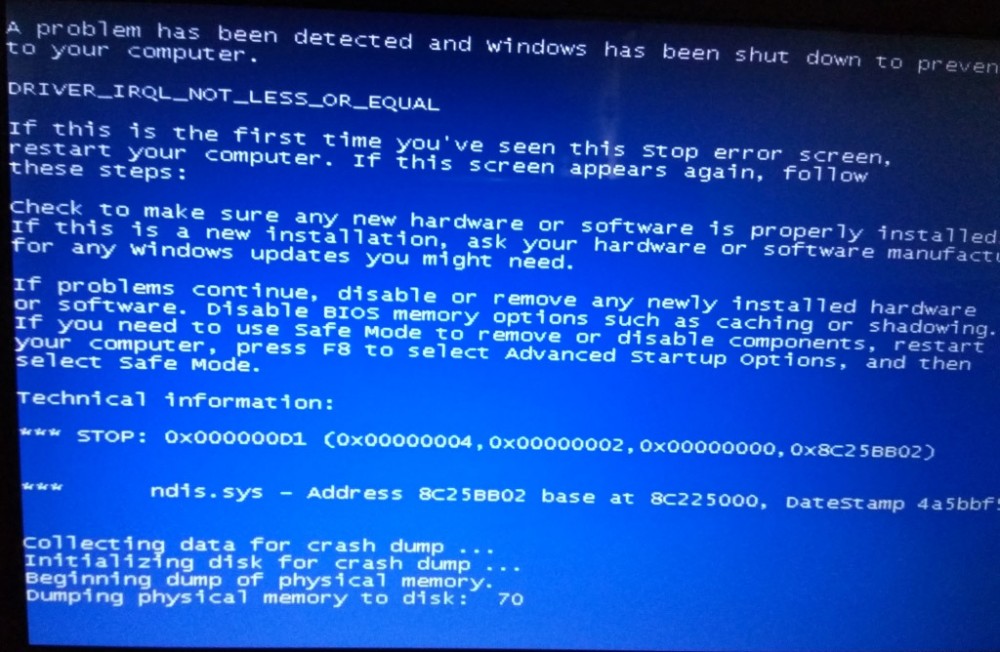
Modrá obrazovka smrti v Windows s chybou NDIS.Sys
Aktualizace ovladačů
Účinná metoda nápravy chyby NDIS.SS je postup pro aktualizaci ovladačů síťových zařízení. Modrá obrazovka, včetně uvažované chyby, je často způsobena nesprávnými nebo poškozenými řidiči. To lze provést ručně načítáním softwaru z oficiálního webu výrobce zařízení nebo pomocí speciálních programů. Další možností zahrnuje použití dispečera zařízení Funter -In Windows Service - můžete k ní projít „Start“. Najděte ovladače síťového vybavení a stisknutím na každé z nich PKM volejte kontextovou nabídku, kde vybereme akci „Update“.
Sliťové ovladače sítě
V některých případech to pomůže vyřešit problém vrátit se k předchozí správné verzi ovladače, pokud po aktualizaci začalo způsobovat chybu.
Abychom vrátili ovladače, provádíme následující akce:
- Jdeme do správce zařízení.
- Jdeme do větev „síťových adaptérů“ a vybereme síťové zařízení v otevřené nabídce.
- Klikněte na PKM a přejděte do „Vlastnosti“.
- Na kartě „Ovladač“ klikněte na „Roll Off ovladač“, pokud je tlačítko aktivní.
- Potvrďte akci a restartujte počítač.
Výměna souboru NDIS.Sys
Mnoho uživatelů se podaří zbavit problému přenesením prvku NDIS do složky systému.SYS z jiného počítače (z katalogu ServicePackFiles), na kterém s tím nejsou žádné problémy. Pro přenos ovladačů ze zařízení do zařízení můžete použít speciální software.
Aktualizace systému
Zkuste aktualizovat Windows, proč musíte jít do centra aktualizace (Start - Parametry - Aktualizace a zabezpečení - Windows Update Center) a zkontrolovat dostupnost dostupných aktualizací pro váš OS. Služba automaticky zkontroluje a nainstaluje potřebné aktualizace.
Nástroje ochrany někdy způsobují nesprávný instalační software, včetně aktualizací Windows, takže je lepší vypnout obranu během provádění aktualizací OS, aby antivirus nemohl zasahovat do systémů.
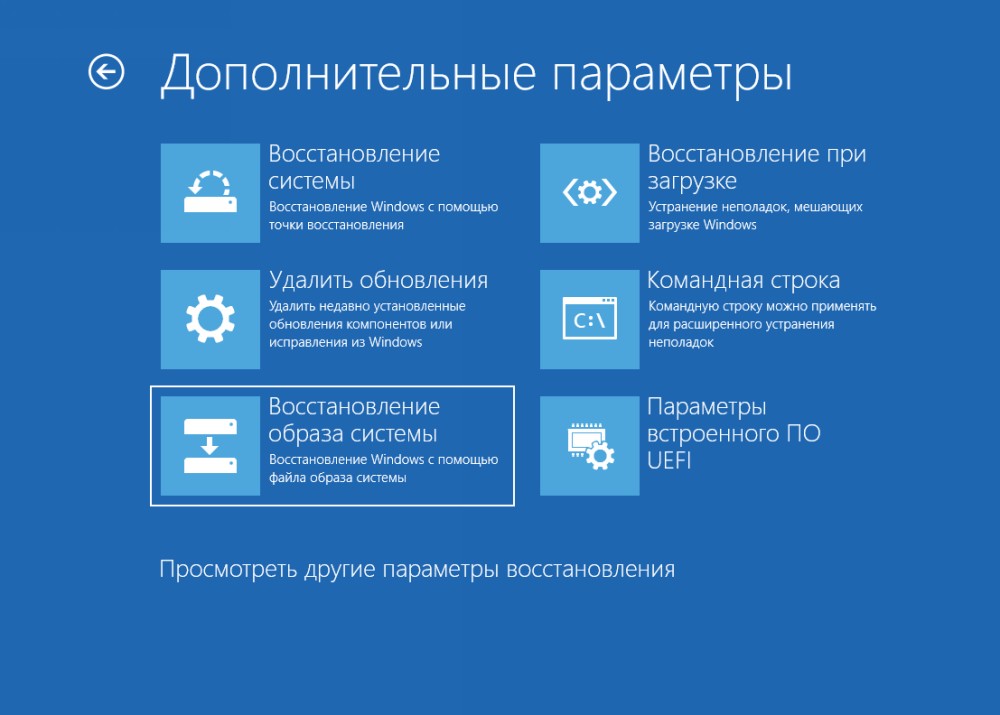
Parametry obnovy po poruše Windows
Vraťte se do zachovaného bodu zotavení
Jedním z účinných způsobů, jak obnovit okna a jeho komponenty, je vrátit se do dříve vytvořeného ovládacího bodu (pokud existuje). To pomůže vrátit systém do stavu, ve kterém dosud nedošlo k selhání, včetně eliminace chyby souborem NDIS.Sys. Existují i jiné způsoby, jak obnovit operační systém, které vám umožní zbavit se problémů s výkonem OS.
Odpojení, odstranění programů pro práci s VPN/proxy
Pokud je na počítačovém zařízení nainstalován software pro práci s VPN a také nástroje, které poskytují síťovým aplikacím schopnost pracovat prostřednictvím serverů proxy, mohlo by to vést k chybě se souborem NDIS souboru NDIS.Sys. Zkuste vypnout nebo smazat a zkontrolovat, zda problém zmizel.
Odstranění ovladačů virtuální sítě
Nainstalované virtuální stroje, například VirtualBox nebo jiné, jakož i nainstalované adaptéry virtuální sítě, by mohly způsobit chybu 0x000000d1 NDIS.Sys. Pokud ano, metodou nápravy selhání je odstranit adaptér virtuální sítě.
https: // www.Youtube.Com/hodinky?v = ssweqjk0ce0
Kontrola systémových souborů vytvořená -V nástroji SFC
Windows má systémový nástroj, který vám umožní zkontrolovat integritu systémových souborů a obnovit poškozené prvky a nahradit je správně. Chcete -li spustit nástroj SFC (Systémové kontroly souborů), bude vyžadována práva správce. Provádíme tedy následující:
- Otevřete konzolu „Perform“ (kombinace Keys Win+R).
- Zadejte příkaz do pole CMD.
- V terminálu spustíme proces s příkazem SFC/Scannow A očekáváme konec skenování.
Pokud je detekováno poškození systémových komponent, budou obnoveny, pokud je to možné.
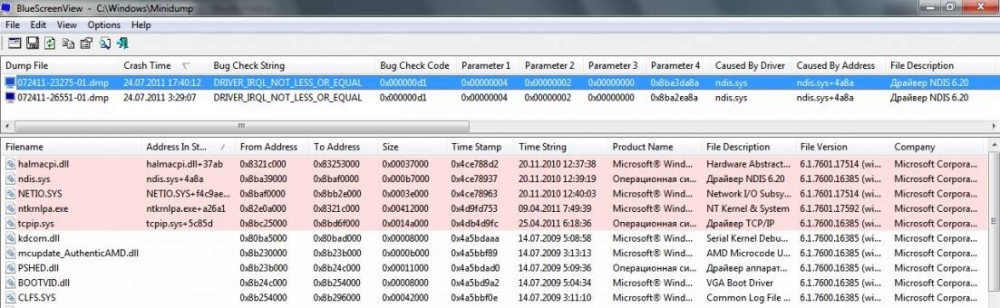
Závěr informací o selhání - BluesCreenview Program
Kontrola pevného disku na chyby
V některých případech může být chyba BSOD spojena s poškozením pevného disku, které by také mohlo vyvolat poškození systému a dat souborů. Vybudovaný nástroj pro kontrolu disku pomůže skenovat a opravit chyby HDD. Spuštění CHKDSK v oknech jakékoli sestavy je následující:
- Načteme se do „bezpečného režimu“ (k tomu musíte restartovat zařízení a při načítání kliknout na odpovídající klíč, například F2, F12 nebo Del).
- Otevřeme příkazový řádek jménem administrátora (až do začátku).
- V rozhraní konzoly vstupujeme Chkdsk /f /r a stiskněte klávesu vstupu.
- Bude navrženo pro plánování úkolu, souhlasíme a restartujeme počítač.
- Proces kontroly disku začne automaticky. Pokud jsou problémy nalezeny, budou pokud možno opraveny, budou opraveny.
Kromě standardního nástroje Widows pro kontrolu disku můžete použít specializovaný software třetí strany.
Ověření RAM pro chyby
Vzhled modré obrazovky může být způsoben chybami paměti RAM. Pokud jste se nedávno změnili, přidali paměť, musíte dočasně odstranit ptáka, abyste se ujistili, že to není zdroj problému, nebo potvrdit podezření. Pokud to eliminovalo chybu, pak je záležitost nekompatibilita nebo poškození paměti, budete muset modul vyměnit. Pokud nebyla přidána nová paměť, můžete provést diagnostiku skenováním RAM z hlediska chyb. Za tímto účelem používáme testovací nástroj Memtest86:
- Načteme obrázek programu, klikneme na něj PKM a vyberte možnost „Extrakt do aktuální složky“, vyberte uložení na počítači.
- Otevřete extrahovanou složku a spusťte nástroj ImageUSB.
- Vyberte připojenou jednotku USB, aby se jeho načítání (v důsledku formátování během postupu, informace dostupné na médiu ztratí, takže je zkopírujeme, pokud je to důležité).
- Když je nainstalován Memtest86, restartujeme a začneme testovat paměť na chyby.
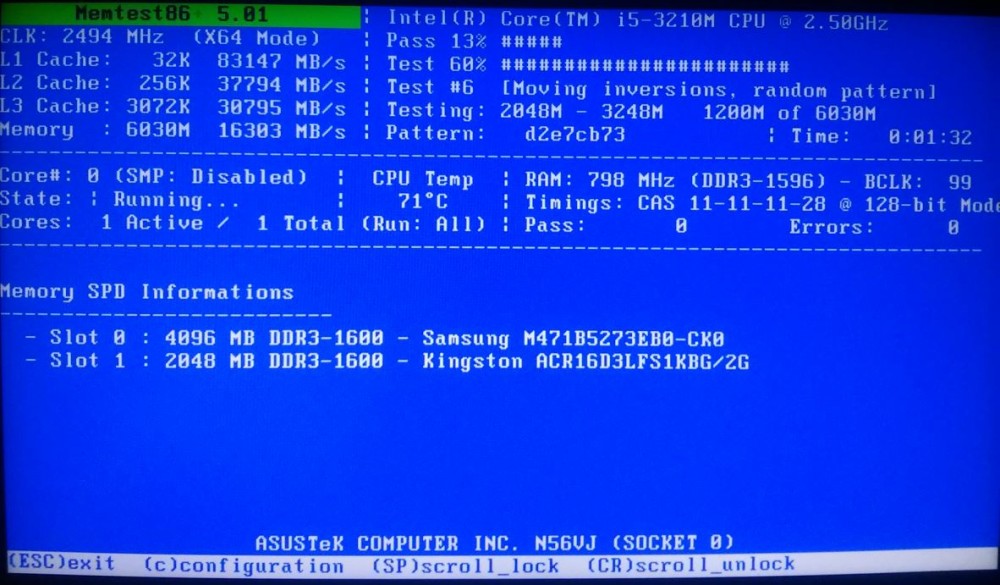
Kontrola RAM po selhání
Oprava položek registru
Interference registru, včetně rukou uživatele, který není specialistou, může vést k nepříjemným důsledkům, včetně selhání systému. Pokud nějaké programy změnily registrační záznamy, což má za následek řidič_irql_not_less_or_equal chybu s kódem 0x000000d1 na modré obrazovce a pro tento účel je třeba opravit klíčové chyby, je nejlepší pro tento účel použít speciální software, například nástroj pro registraci Winnthrosoft pro registra registr Winthrosoft. Program bude skenovat a opravit problémy v automatickém režimu, poté, co dříve vytvořil záložní kopii, která bude chránit před poškozením systému.
Resetování nastavení sítě Windows
Pokud předchozí metody nepomohly, můžete snížit síťové parametry. Po resetu se nastavení sítě vrátí do počátečního stavu, jako při instalaci oken, takže pokud potřebujete ruční zavedení určitých parametrů pro provoz internetu, budete muset znovu upravit vše. Metoda znamená automaticky odstranění a reinstalaci v systému síťových adaptérů, nezaručuje korekci problému, ale v některých případech to může být efektivní. Postup v systému Windows 10 se provádí následovně:
- Jdeme na parametry (pomocí tlačítka Start nebo pomocí kláves Win+I).
- Jdeme do části „Síť a internet“ a z nabídky na levé straně okna vyberte „Stav“.
- Provazujeme stránku dolů a najdeme zde „reset sítě“, klikněte.
- Klikněte na tlačítko „Resetovat nyní“, potvrďte akci a počkejte, až bude zařízení restartováno.
Při připojení k síti po restartování musíte vybrat typ počítačového připojení (veřejná nebo soukromá síť).
Pokud žádná z výše uvedených metod nepomohla vyrovnat se s problémem a chybou_irql_not_less_or_equal chyba se souborem NDIS.Sys stále vadí, zbývá jít do extrémních opatření a provést instalaci čistého okna. V případě, kdy se tato metoda nepochycuje, je pravděpodobně selhání spojeno s hardwarem, který musí být nahrazen, aby se situace napravila.
- « Správce zablokoval implementaci této aplikace Windows, jak vyřešit problém
- Chyba MSVCP71.DLL způsobuje a jak opravit »

